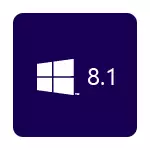
Met die oog op Windows 8.1 installeer, sal jy 'n skyf met die stelsel of boot flash drive met die stelsel, goed, of ten minste beeld 'n ISO van die bedryfstelsel nodig.
As jy reeds 'n lisensie van Windows 8 het (byvoorbeeld, dit was vooraf geïnstalleer op 'n laptop), en jy wil installeer gelisensieerde Windows 8.1 van nuuts af, dan is die volgende materiaal kan nuttig wees:
- Waar om af te laai Windows 8.1 (nadat deel oor die update)
- Hoe om aflaai gelisensieerde Windows 8.1 met 'n sleutel van Windows 8
- Hoe om uit te vind die sleutel geïnstalleer Windows 8 en 8.1
- Die sleutel is nie geskik vir die installering van Windows 8.1
- Windows 8.1 boot flash drive
In my opinie, gelys alles wat tydens die installasie proses betrokke kan wees. As jy skielik nog vrae het, vra in die kommentaar.
Hoe om Windows 8.1 installeer op 'n laptop of PC - stap-vir-stap-instruksies
In die BIOS van die rekenaar, installeer die aflaai van die installasie ry en herlaai. Op die swart skerm jy sal die inskripsie "Druk enige sleutel om Boot van CD of DVD" sien, druk enige sleutel wanneer dit lyk en wag vir die proses van voorbereiding vir die installasie.
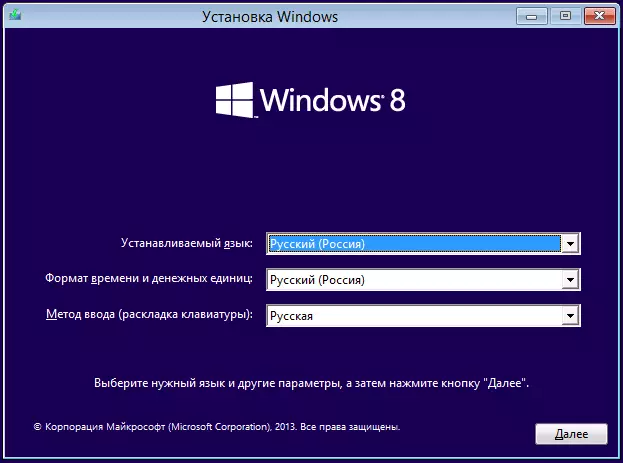
In die volgende stap, sal jy nodig het om die installasie taal en stelsel te kies en kliek op die knoppie Volgende.
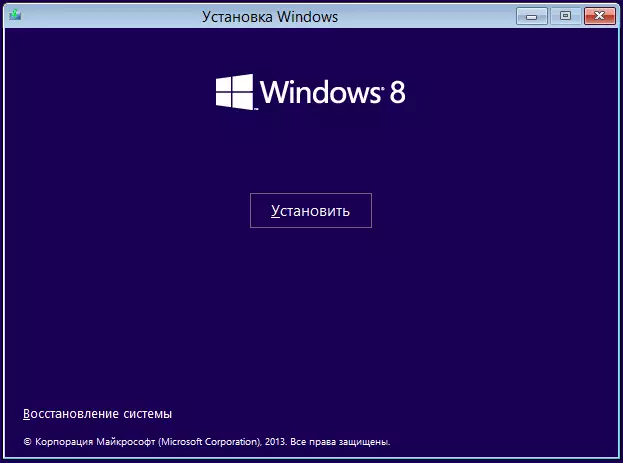
Die volgende ding wat jy sien is die knoppie "Installeer" in die middel van die venster, en jy moet kliek om te gaan met die installasie van Windows 8.1. In die verspreiding gebruik word vir hierdie opdrag, ek verwyder die Windows 8.1 sleutel versoek tydens die installasie (dit kan nodig wees as gevolg van die feit dat die lisensie sleutel van die vorige weergawe is nie geskik, het ek op die skakel hierbo). As jy die sleutel vra, en dit is - betree.
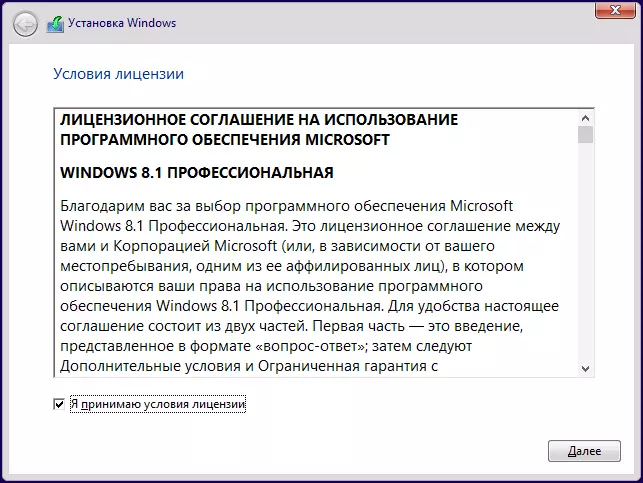
Lees die terme van die lisensie-ooreenkoms en, as jy wil hê dat die installasie voort te gaan, stem saam met hulle.
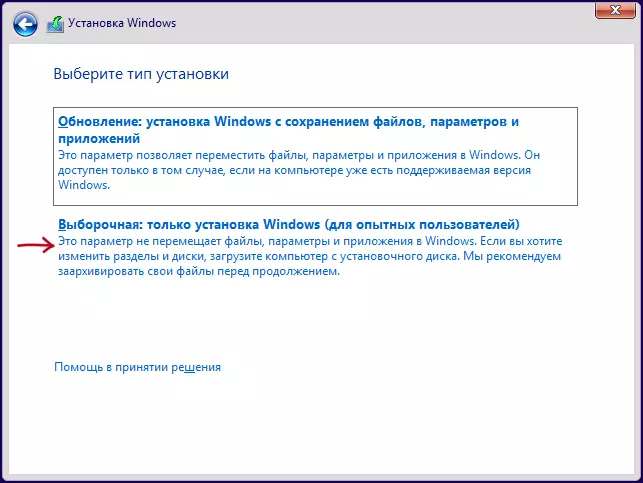
Volgende, kies die installasie tipe. Hierdie handleiding sal die netto installasie van Windows 8.1 beskryf, aangesien dit 'n opsie is meer verkieslik, sodat jy om te verhoed dat die oordrag van probleme van die vorige bedryfstelsel om 'n nuwe een. Kies "selektiewe installasie".
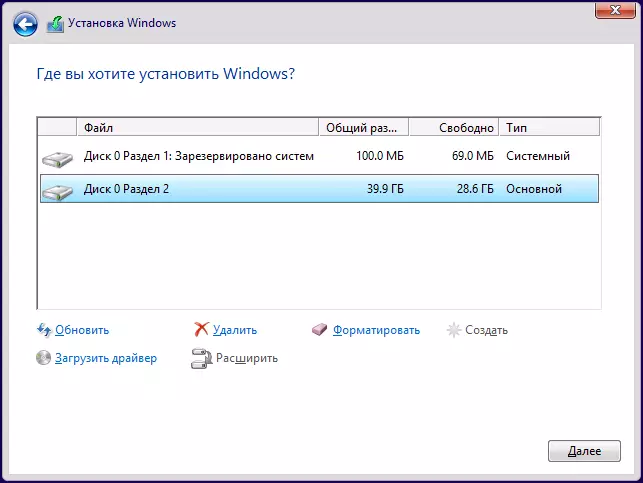
Die volgende stap is die keuse van die skyf en partisie vir installasie. In die prent hierbo, kan jy twee mure sien -. Een diens per 100 MB, en die stelsel waarop Windows 7 is geïnstalleer Jy kan meer van hulle het, en ek raai nie die verwydering van daardie artikels oor die doel van wat jy doen nie weet. In die bogenoemde geval, kan daar twee opsies:
- Jy kan 'n gedeelte stelsel te kies en kliek op "Volgende". In hierdie geval, sal Windows 7 lêers word verskuif na die gids Windows.old, enige data sal nie verwyder word nie.
- Kies 'n stelsel partisie, en klik dan op die "Format" skakel - dan sal al die data verwyder word en Windows 8.1 sal op 'n skoon ry geïnstalleer word.
Ek beveel die tweede opsie aan, en die besparing van die nodige data moet vooraf geneem word.
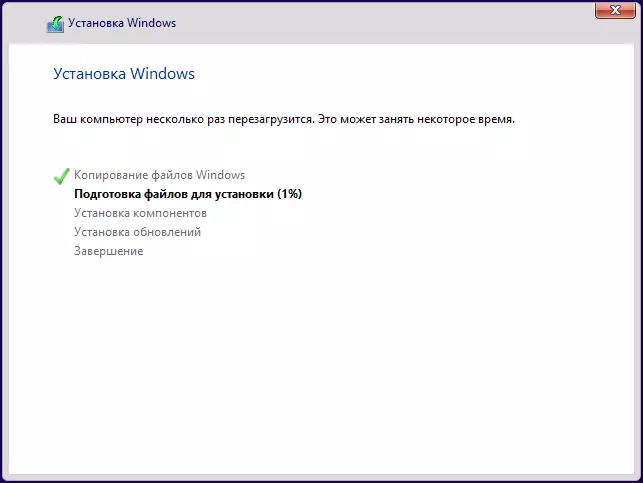
Nadat u die partisie gekies het en druk die "Volgende" -knoppie, moet ons vir 'n tydperk wag totdat die bedryfstelsel geïnstalleer is. Aan die einde sal die rekenaar herlaai: Dit is dadelik wenslik wanneer dit herlaai word om in die BIOS-opstart van die stelsel hardeskyf te installeer. As jy nie tyd gehad het om dit te doen nie, druk net niks wanneer die boodskap "druk enige sleutel om van CD of DVD" verskyn nie.
Afwerking installasie
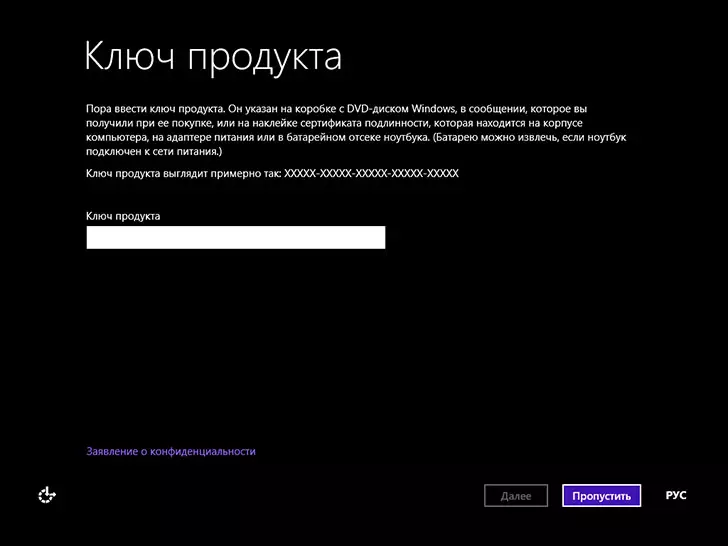
Na herlaai sal die installasie voortgaan. Eerstens sal u gevra word om die produksleutel te betree (as u dit nie vroeër ingevoer het nie). Hier kan u op 'Skip' kliek, maar let op dat u Windows 8.1 steeds sal moet aktiveer.
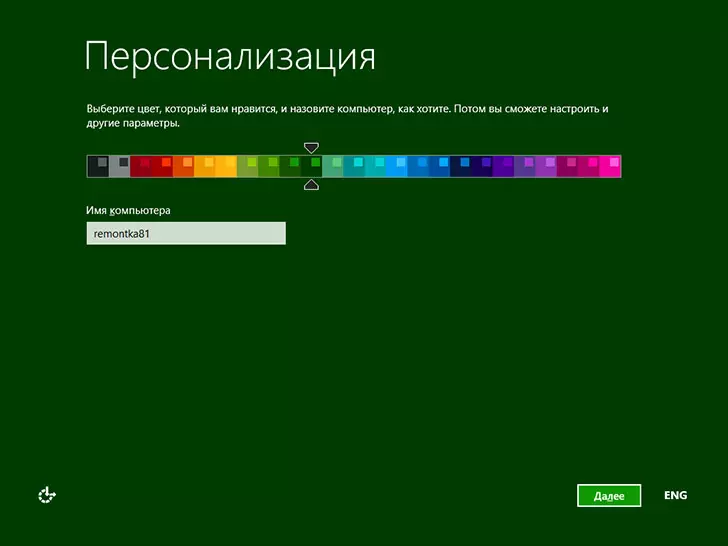
Die volgende stap is om die kleur reeks te kies en spesifiseer die naam van die rekenaar (dit sal gebruik word, byvoorbeeld, wanneer die koppeling van 'n rekenaar op die netwerk, in jou Live ID rekening, ens)

Op die volgende skerm, sal jy aangebied om die standaard Windows 8.1 parameters stel, of die instel van hulle op jou eie. Dit bly volgens u diskresie. Persoonlik verlaat ek gewoonlik standaard, en na OS geïnstalleer, stel dit op in ooreenstemming met u wense.
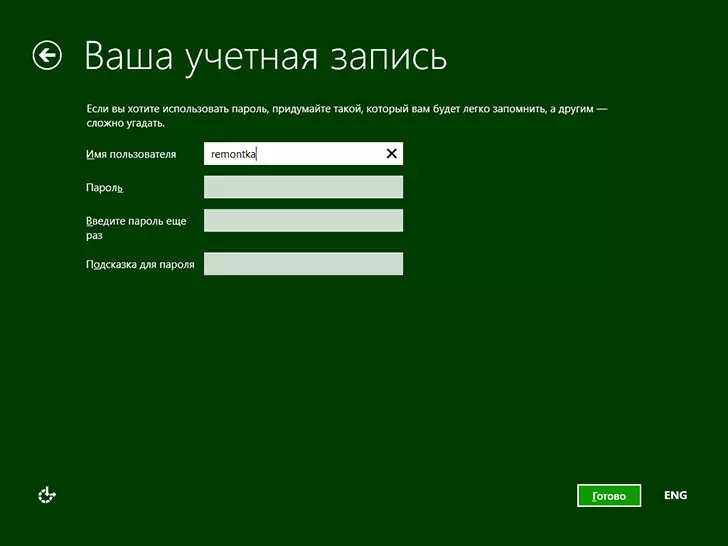
En die laaste ding wat jy moet doen is om die gebruikersnaam en wagwoord (wagwoord opsioneel) vir 'n plaaslike rekening in te voer. As die rekenaar aan die internet gekoppel is, sal u by verstek aangevra word om 'n Microsoft Live ID-rekening te skep of data wat reeds bestaande is - e-posadres en wagwoord in te voer.

Na al die bogenoemde is dit gedoen om 'n bietjie te wag en na 'n kort tyd sal jy die Windows 8.1 aanvanklike skerm sien, en aan die begin van die werk - 'n paar wenke wat jou sal help om vinnig gemaklik te raak.
